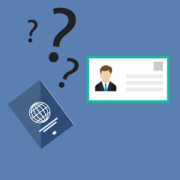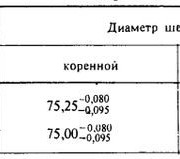Лайфхак: веста ситигид
Содержание:
Прядок выполнения работ
Для того чтобы освободить доступ к заглушкам необходимо снять узлы, мешающие произвести их замену.
Как сделать доступной зону замены заглушек
- Отсоединяется от выпускного коллектора труба глушителя;
- Снимается кронштейн, на котором крепится труба насоса для подвода охлаждающей жидкости;
- От карбюратора и крышки головки блока двигателя отсоединяются шланги, посредством которых обеспечивается вентиляция системы. Карбюратор необходимо закрыть специальной крышкой.
Отсоединение шлангов от воздушного фильтра
- Снимается воздушный фильтр.
- От карбюратора, датчика-распределителя зажигания, свечей и других датчиков отключаются провода.
- Снимается датчик распределяющий зажигание.
Отсоединяются шланги:
- от топливного насоса – шланг подающий топливо;
- от карбюратора – шланг, через который сливается топливо;
- от отводящего патрубка, установленного на рубашке охлаждения двигателя;
- от вакуумного усилителя тормозов.
- От двигателя отсоединяются тросы привода воздушной и дроссельной заслонок карбюратора.
- Снимаются защитная крышка зубчатого ремня. Откручивается гайка, которая крепит натяжной ролик, снимаются ролик вместе с дистанционным кольцом и осью, а затем со шкива распредвала снимается ремень.
Детали привода распределительного вала.Позиции: 8 – защитная крышка; 6 – натяжной ролик; 2 – ремень.
- Откручивается болт и вынимается шкив со шпонкой.
- Выкручиваются болты, и снимается головка блока двигателя.
- С помощью зубила или бородка в одной руке и молотка в другой, аккуратным постукиванием по краю заглушки, она проворачивается в блоке цилиндров двигателя.
Замена заглушек
Проворачивание заглушки отверткой
Затем пассатижами деталь поддевается и вытаскивается из гнезда. Если заглушка сильно проржавела и ее провернуть нет возможности, тогда в ней высверливается отверстие, вворачивается в него вороток и заглушка удаляется.

Сильно изношенная заглушка
В случае если заглушка упала вовнутрь, вытащить ее можно с помощью магнитной указки. После того как деталь подтянута к отверстию она вытаскивается пассатижами.
Совет: Для замены заглушек своими руками или для выполнения других работ по ремонту автомобиля в наборе инструментов должна быть указка с магнитом, которую можно приобрести в автомагазине.
С помощью наждачной шкурки края отверстия на блоке цилиндров зачищаются от ржавчины. Для более качественной герметичности края у новой заглушки перед установкой в гнездо можно смазать герметиком. Разницу между новой и старой заглушкой хорошо видно на фото.
Старая и новая заглушки
- Заглушка устанавливается на место.
- С помощью оправки и молотка деталь аккуратно запрессовывается в отверстие блока цилиндров двигателя.
Запрессовывание заглушки в блоке цилиндра
Головка блока устанавливается на место.
Порядок установки
- Дизельным топливом или керосином головка очищается от грязи и отложений.
- Из резьбовых отверстий удаляются остатки жидкости для охлаждения и масла.
- Привалочные плоскости блока и головки очищаются от старой прокладки, обезжириваются растворителем.
Совет: Перед установкой головки цилиндров обязательно нужно использовать новую прокладку. Недопустимо попадание на прокладку масла.
- Устанавливается головка на блок цилиндров.
- Болты для крепления окунаются резьбовой частью в моторное масло, дать им стечь примерно 30 минут и закрепить головку.
- Выполняется установка ремня.
Порядок выполнения работ
- Ремень одевается на шкив, установленный на коленчатом валу.
- Выполняется его натягивание против часовой стрелки.
- Устанавливается защитная крышка ременного привода, болты крепления при этом не затягиваются. Проворачивается коленчатый вал плавно на два оборота, ремень при этом должен быть в постоянном напряжении, не ослабляться и при остановке вала. Необходимо проверить совпадение меток для установки на шкиве распредвала и крышке головки цилиндров, а еще длинную метку на средней крышке с меткой на шкиве коленчатого вала. После их совпадения затягиваются болты, которые крепят кронштейн натяжного ролика: правый, затем – левый.
При несовпадении меток операции повторяются.
- Устанавливаются тросы привода воздушной и дроссельной заслонок карбюратора.
- Присоединятся ранее отсоединенные шланги.
- Устанавливается датчик распределения зажигания.
- Выставляется момент зажигания. При неправильно установленном моменте зажигания на ВАЗе наблюдаются перебои работы двигателя, больше расходуется горючего, происходит перегрев двигателя.
 Замена заглушек блока цилиндров ВАЗ
Замена заглушек блока цилиндров ВАЗ
Как обновить карты СитиГИД

Для того чтобы установить карты GPS или обновить их вы можете воспользоваться меню самого навигатора. Нажмите «Меню – Разное – Настройки – СитиГИД аккаунт» и введите свой логин и пароль для менеджера карт. В «Загрузке карт» программа самостоятельно свяжется с сервером компании и предложит вам список доступных карт, напротив каждой из понравившихся, потребуется установить галочку. После этого вам останется только подтвердить, что все верно и отметить в нижнем правом углу соответствующую галочку. Как только загрузка завершится, карта будет обновлена.
Важно! До обновления удостоверьтесь, что у вас установлена последняя версия ПО, так как действующие карты предназначаются только для обновленных версий СитиГИД. Установить актуальные обновления можно с помощью официального сайта компании (probki.net), где, используя свой логин и пароль, вы попадете в личный кабинет
В перечне «Ваши лицензии» нужно выбрать ту, которую вы приобретали и перейдите в раздел «Карты». Тут вам будут предложены все доступные вам файлы. Выберите один из них и наведите мышку на его дату, как только курсор появится над ней, дата изменится на слово «Загрузить». Выполните это действие и подождите пока файлы не окажутся на вашем компьютере
Установить актуальные обновления можно с помощью официального сайта компании (probki.net), где, используя свой логин и пароль, вы попадете в личный кабинет. В перечне «Ваши лицензии» нужно выбрать ту, которую вы приобретали и перейдите в раздел «Карты». Тут вам будут предложены все доступные вам файлы. Выберите один из них и наведите мышку на его дату, как только курсор появится над ней, дата изменится на слово «Загрузить». Выполните это действие и подождите пока файлы не окажутся на вашем компьютере.
После этого подключите навигатор к компьютеру, найдите его в «Мой компьютер» и залейте в папку CGMaps новые карты (или, если вы используете карту памяти, найдите папку CityGuide/CGMaps). Готово!
СитиГид для Лада Веста
СитиГид Лада Веста – это мультимедийная навигационная система для автомобиля Лада Веста, отвечающая всем стандартом навигационных устройств нового поколения. Приложение позволяет не только отлично ориентироваться на местности, незнакомой водителю, но и показывает информационные данные об актуальном состоянии дорожного покрытия, наличии пробок на дороге, а также засад ГИБДД.
Где скачать
Скачать навигатор СитиГид Лада Веста можно, поступив следующим образом:
- вбиваем в поисковой системе вашего браузера «пробки нет СитиГид ВАЗ»;
- переходим на первую выданную поисковиком ссылку;
- выбираем среди всех автомобилей Ладу Весту;
- загружаем и устанавливаем последнее обновление навигатора СитиГид 7.9.7.238.
Запуск программы
Запустить программу СитиГид Веста не составит труда ни одному водителю, так или иначе ранее пользовавшемуся сенсорными техническими устройствами. Для запуска следует войти в меню ММС и кликнуть по одному из четырех разделов навигации. Индикатором запуска программы является заставка системы навигатора. Справа внизу показывается версия программного обеспечения навигационной системы СитиГид. Чтобы получить доступ к просмотру карты, следует принять сообщение, открывшееся в окне сразу после активации программы.
Интерфейс программы
Внутреннее оформление приложения выполнено на высоком уровне. Здесь легко разобраться даже новичку. Каждая кнопка находится на своем месте и нужно постараться, чтобы не попасть по ней. Разработчики приложения приложили все усилия, чтобы сделать графику навигатора для Lada Vesta достаточно детализированной в целях повышения эффективности его использования.

Сенсорная панель навигационной системы обладает оптимальной чувствительностью, с помощью которой легко можно производить следующие манипуляционные действия:
- свернуть показанные карты;
- корректировать масштаб карты;
- войти в беззвучный режим эксплуатации;
- запустить обновление карт;
- вернуться на главное меню системы в один клик.
Составление маршрута
Для того чтобы составить маршрут, для начала следует выбрать конкретную карту. Определенный пункт назначения можно установить различными способами:
- задав нужный пункт назначения через поисковую строку;
- выбрав маршрут из тех, что были ранее сохранены;
- взяв адрес пункта назначения из истории, если ранее он уже назначался;
- указав место, предварительно коснувшись экрана с включенной картой;
- войдя в список сохраненных адресов в памяти навигатора.
Навигационная программа СитиГид имеет ряд недостатков, исправить которые призвана специальная прошивка. Среди недостатков штатного навигационного программного обеспечения можно выделить, к примеру, слабую точность функционирования, а также качество связи.
Прошитая программа СитиГид Лада Веста будет радовать водителя удобным интерфейсом, добавленными данными о камерах и засадах, практично отмеченных на картах.
Article Rating
Составление маршрута
В этом плане навигационная система Лада Веста предоставляет достаточно широкие возможности. Для начала необходимо нажать на обозначение «Поиск», что на экране, после чего на мониторе появятся разделы меню:
Меню поиска навигации Лада Веста.
Адрес
При выборе правильного адреса, если он занесен в базу данных навигационной системы Лада Веста, все необходимо делать последовательно.
Выбор адреса точки назначения.
Сначала, нажатием на клавишу «Страна, регион», выбирается государство из списка, после чего потребуется нажать кнопку «Город, нас. пункт» и вписать название города, а затем выбрать его в списке.
Выбор страны в списке.
Аналогично с выбором города производится выбор улицы. В обоих случаях навигационная система может работать с небольшими задержками. В конце потребуется нажать клавишу «Дом» и ввести номер требуемого дома.
Меню выбора адреса.в навигации Лада Веста.
На этом выбор адреса завершается и для прокладки маршрута остается нажать на кнопку «Поехали».
Ввод названия улицы на мониторе в Лада Веста.
Места интереса
После нажатия этой клавиши на экране будут показаны все места, которые могут стать полезными для автомобилиста – СТО, заправки, достопримечательности, кафе, торговые центры и т. д. Для выбора нужно нажать кнопку «Места интереса», после чего нажать клавишу «Где» и заняться выбором типа поиска из представленных вариантов:
— справа от маршрута;
После определения с необходимым радиусом поиска, можно корректировать его, выбирая все объекты, нажатием кнопки «Все», либо уточнив подкатегорию из списка. Также можно выбрать конкретный объект и построить маршрут к нему, сделать его точкой отправки, перенести в категорию «заехать по дороге» и т. д.
Варианты поиска в навигационной системе Лада Веста.
Координаты
Навигационная система позволяет осуществить ввод координат (широты и долготы), после чего сама отыщет необходимую точку. Комплекс работает с 3-мя вариантами определения координат:
- DDD – десятичные градусы;
- DMM — градусы и минуты (с учетом десятых долей);
- DMS – градусы, минуты, секунды.
В данном окне вводятся координаты.
История
История поиска – весьма полезная вещь, если одно и то же место посещается неоднократно. Для активации режима нужно только нажать на клавишу «История» и выбрать необходимую запись. При необходимости историю поездок можно стереть, путем нажатия на клавишу «очистить».
Меню «Поиск — История» в навигации Лада Веста.
Кроме того, навигационная система Весты располагает возможностью постройки маршрут в объезд. Она активируется последовательными нажатиями на клавиши «Объезд»: Меню – Маршрут – Объезд. Также можно загружать уже сохраненные маршруты.
Окно в истории поиска.
Более подробно с возможностями и функционалом навигационной системы Лада Веста можно ознакомиться в мануале по эксплуатации – на страницах 19-52.
Оглавление в мануале:
19 стр. – Режим «Навигация»
19 стр. – Предупреждения и информация о безопасности
20 стр. – Запуск программы
21 стр. – Основные элементы экрана карты
21 стр. – Построение маршрута и переход к навигации
22 стр. – Выбор финишной точки
22 стр. – Основные элементы экрана «Навигация»
23 стр. – Работа с меню программы
23 стр. – Главное меню
24 стр. – Меню «Поиск»
24 стр. – Поиск по адресу
25 стр. – Выбор страны
25 стр. – Поиск населенного пункта
26 стр. – Поиск улицы
28 стр. – Поиск номера дома
29 стр. – Задание финишной точки
29 стр. – Дополнительные возможности меню «Адрес»
30 стр. – Поиск объектов «Места интереса
31 стр. – Корректирование радиуса поиска вручную
31 стр. – Поиск по всем объектам
31 стр. – Поиск по категориям
33 стр. – Задание финишной точки
34 стр. – Дополнительные возможности меню «Места интереса»
35 стр. – Поиск по координатам
37 стр. – История поиска
38 стр. – Меню дополнительных действий
39 стр. – Меню «Избранное»
41 ср. – Сохранение текущего местоположения в «Избранном
42 стр. – Меню дополнительных действий «Избранного»
42 стр. – Задание точки маршрута на карте
43 стр. – Меню «Маршрут
44 стр. – Удаление промежуточной точки
44 стр. – Легенда
45 стр. – Расширенное меню «Еще»
46 стр. – Меню «Разное
47 стр. – Настройки
50 стр. – Функции
50 стр. – Функция «Моё меню»
50 стр. – Функция «Север сверху»
51 стр. – Функция «Одометр (Дорожный компьютер)»

На мультимедийных системах (ММС) Lada Vesta в качестве навигационного ПО используется СитиГИД. Если обновлять карты по штатной инструкции, то процесс может занять до 30 минут. Однако есть возможно установить карты более простым способом, который для вас может оказаться в разы быстрее и удобней.
Скачивание и установка карт в СитиГиде
Папку с картами можно скачать с того же сайта, что и обновления СитиГида.
- Файлы необходимо распаковать
- Найти в папке Update каталог CGMAPS
- Перенести туда папку под названием SpeedCam.bkm.
- Включить устройство и вставить в него карту памяти.
- Ожидать полной установки ни в коем случае не прерывая процесса.
- Перезагрузить ММС
Оригинальные карты СитиГида устраивают не всех водителей. Часто они могут быть неполными (особенно в отдаленных регионах), устаревшими или не корректно отражать ситуацию на дороге. Самым распространенным альтернативным вариантом является установка OSM (Open Street Maps) карты. Сделать это можно без прошивки ММС.
Этапы установки:
- Скачиваем программу СитиГид. Или обновляем ее на Ладе Веста до версии, поддерживающей карты формата Сgnet
- Скачиваем карты OSM с сайта cgmap-osm.ru (качать нужно карты для СитГид) Распаковываем архив на компьютере.
- В папку CGMAPS, которая находится в Update, переносим OSM карты. Если родные карты не нужны их можно удалить.
- Копируем Update на карту памяти и переносим данные в ММС (навигатор должен быть выключен)
- Включаем приложение и выбираем «Полное обновление». Перед этим нужно вручную стереть все старые карты, если ваша версия старше, чем 7.9.7.238. Если же СитиГид на Ладе Веста новый, нужно просто нажать «Обновление».
Эта простая установка хороша также тем, что ее очень просто удалить без каких-либо следов, чтоб программное обеспечение не утратило гарантию.

Интерфей
Большую часть экрана занимает карта с названиями улиц, направлением движения, пробками и пр.
Иконка положения автомобиля может быть расположена неверно, пока Вы не включите зажигание.
В левом верхнем углу находится кнопка для сворачивания СитиГИДа, в правом верхнем углу – переход в меню программы, в левом нижем – доступ к основным функциям. К правому боку прилегают кнопки для изменения угла наклона карты и масштаба.
В нижней панели расположены индикаторы работы Bluetooth, GPS и беззвучного режима, а также текущее время и дата.
Обратите внимание, что данное описание актуально для последнего обновления программы
Цена Яндекс Авто для Lada Vesta
Стоимость системы составляет 29900 ₽. Но для клиентов Сбербанка действует специальная цена: от 1081 рублей в месяц.
Заказать Яндекс.Авто
Что вы получаете за эту сумму без дополнительной оплаты:
- Доставку и установку
- Полгода подписки на Яндекс.Музыку
- Полгода бесплатного интернета
Как работает мультимедийная система
Голосовое управление — одна из главных “фишек”. Также интересен типичный яндексовский интерфейс, максимально приспособленный к психологии пользователей. Вам не нужно будет долго привыкать к мультимедийной системе Яндекс.Авто для Lada Vesta, поскольку она построена по типу виджетов с рабочего стола компьютера. Допускается, что вы запустите сразу несколько приложений, которые без проблем работают одновременно.
Какой голосовой помощник вы считаете лучшим?
АлисаСири
Главное, что подкупает в системе Яндекс.Авто, — это ставка на удобство водителей. Именно для них разработка и сделана. Рассмотрим основные функции и сервисы встроенные в бортовой компьютер.
Навигатор
Позволит увидеть оптимальные маршруты на крупном экране. Вам не нужно будет напрягаться, чтобы разобраться, куда ехать, и просить о помощи соседа справа. Система учитывает пробки и даже ремонтные работы. Она предупреждает о наличии камер и дорожных знаков. Подробнее, об особенностях работы Яндекс.Навигатора.

Голосовое управление с Алисой
Хорошо знакомая помощница Алиса — удобная альтернатива управления сервисами. Раньше требовалось отвлекаться от дороги и настраивать нужные функции руками, что в какой-то степени создавало риск ДТП. Теперь достаточно будет отдать голосовую команду “Слушай, Алиса” и максимально быстро взаимодействовать с роботом. Например, можно продиктовать адрес, отдать команду (найти ближайшую заправку либо парковку) или поискать что-то в интернете.

Музыка и радио
Удобная настройка музыки и радиостанций. Возможен даже подбор под настроение или стиль определенной эпохи.
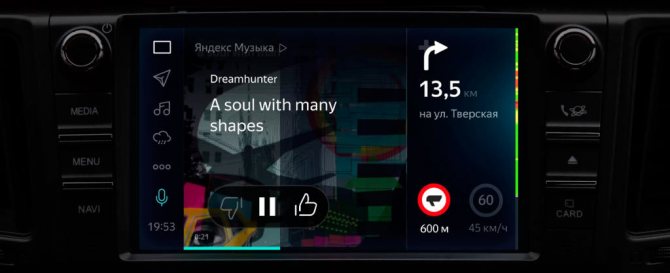
Чтобы всё хорошо работало, необходимо подключение к интернету, но маршруты легко строятся и без него. Подключиться всегда можно от своего мобильного устройства. Однако в дальнейшем в некоторых случаях роутеры будут встроены уже при производстве. Обновления скачиваются прямо во время движения по дороге.
Перенести маршрут с телефона
Маршрут можно создать в Навигаторе еще по дороге к автомобилю. Для этого нужно использовать свое мобильное устройство. Дисплей покажет его сразу после того, как вы заведете машину.

Посмотреть, где стоит машина
Если автомобиль был оставлен вдали от места, куда вы направились, не беда. Поиски больше не будут отнимать драгоценное время. Где находится ТС, подскажет приложение.
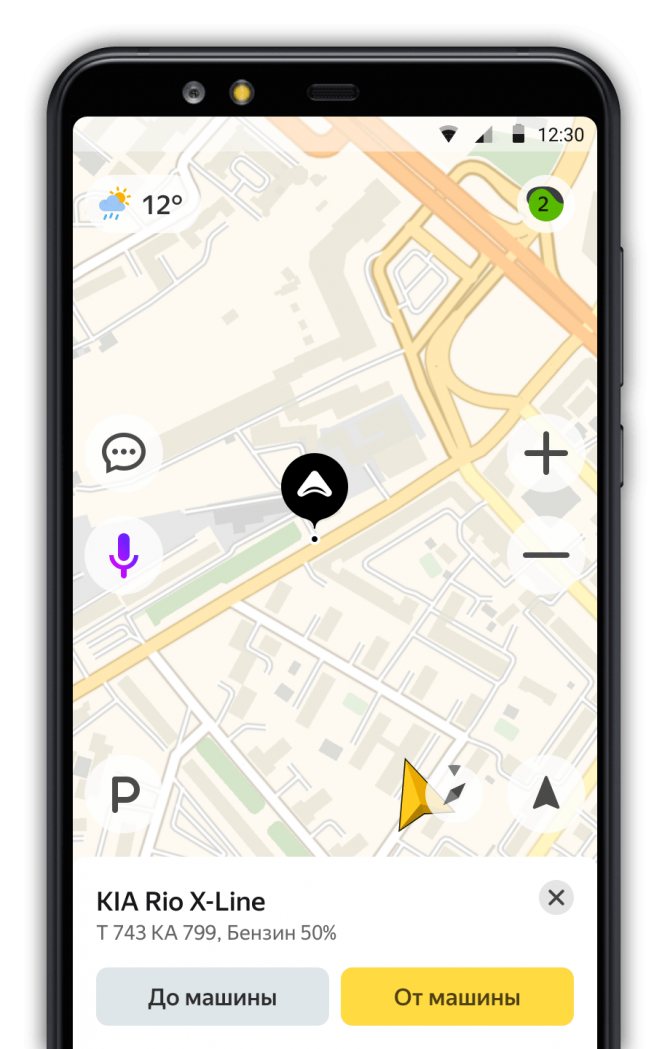
Открыть окно или багажник
Если нет желания или возможности доставать ключи, дайте голосовую команду Алисе или воспользуйтесь соответствующей функцией смартфона.

Запустить двигатель на расстоянии
Чтобы сэкономить время на прогреве машины зимой, теперь можно запустить двигатель прямо из дома, когда вы еще готовитесь к выходу. Впрочем, функция актуальна в любое время года. Охлаждение или прогрев делаются посредством смартфона и Станции.
Оплатить стоимость парковки
Яндекс.Авто избавил от необходимости переживать об оплате парковки. Система полностью автоматизирует процесс, точно определяя место, цену и списывая нужную сумму.

Узнать об эвакуации
Если автомобиль начнут эвакуировать или он будет по каким-либо причинам перемещаться, система пришлет соответствующее уведомление.

Оплатить заправку
Оплата топлива на АЗС также упростилась. Это особенно приятно в холодное или дождливое время, так как можно даже не покидать транспортное средство.

Определить местоположение без GPS
Если сигнал отсутствует, Яндекс.Авто не перестанет “понимать” местонахождение машины. Данные будут поступать прямо с колес.

Как пользоваться функцией «История» и «Места интереса»?
Функция «История» сохраняет 10 последних проложенных маршрутов. При возникновении необходимости повторить один из них, водитель может обратиться к этому списку и выбрать нужный маршрут. Это значительно экономит время, так как не приходится прокладывать путь каждый раз заново.
«Места интереса» также очень удобная функция. Она позволяет добавить на маршрут следования интересующие вас места. Это могут быть заправки, гостиницы, кафе, различные достопримечательности и природные зоны. Эта опция прекрасно подходит для путешественников, которые хотят сделать свой маршрут максимально комфортным и познавательным.
Обновление программы СИТИГИД на автомобильных GPS-навигаторах (часть вторая)
Начало.
Начинаем обновление программы.
Заходим в папку загрузок, извлекаем архив. Процедура довольно быстрая. Открываем появившуюся папку. В папке увидим три файла.
Папку «INET», папку «NOINET» и Инструкцию по установке в PDF формате. В папке «INET» будет содержаться программа для навигаторов с поддержкой пробок, соответственно в папке «NOINET» — для навигаторов без поддержки пробок.
Рассмотрим на примере установки программы без поддержки пробок. На процесс обновления это не влияет.
Открываем папку. Видим папку «CityGuide». На эту папку мы должны заменить старую папку, находящуюся в окне съемного диска, т.е. нашего навигатора.
Открываем два окна рядом и просто перетаскиваем папку из загрузок в окно съемного диска (рисунок внизу).
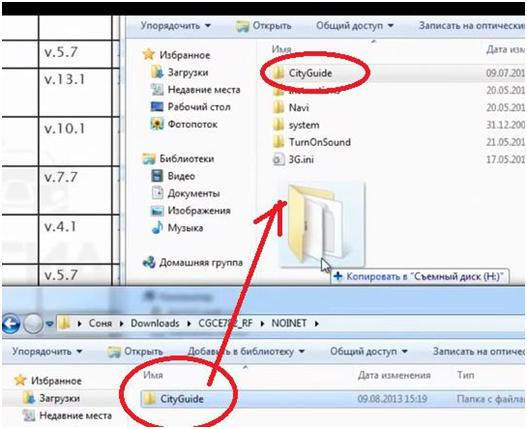
В появившемся окне подтверждаем, что хотим заменить все файлы. В случае конфликтов (новое окно появится), ставим галочку внизу и нажимаем «Копировать с заменой» (смотрим рисунок ниже).
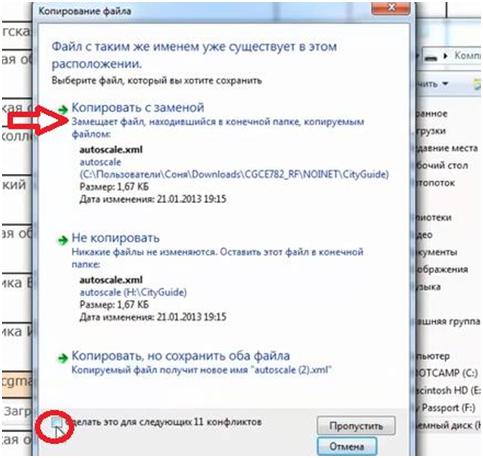
При таком копировании никакие важные файлы не пострадают.
В процессе замены будет еще один запрос на слияние папки. Ставим галочку внизу и нажимаем кнопку «Да».

Все, программа обновлена.
Приступаем к обновлению карт. Переходим к папке «CGMaps», мы с ней уже познакомились в начале инструкции. Если у вас ее не было, можно ее самостоятельно создать.
Открываем ее. И таким же образом, как мы обновляли программу, переносом, копируем с заменой свежие карты из папки загрузок в нужную нам папку на съемном диске.
Если карты, которую вы переносите, раньше не было в папке, то произойдет обычное копирование без замены.
После окончание обновления карт, можно отключить навигатор от компьютера.
Обратим внимание на несколько важных нюансов. Если вы хотите дополнительно подстраховаться при обновлении Ситигида, то перед обновлением программы вам необходимо будет скопировать сохранить файл c первыми буквами «licence….» в отдельную папку
Не забудьте, где она будет находиться
Если вы хотите дополнительно подстраховаться при обновлении Ситигида, то перед обновлением программы вам необходимо будет скопировать сохранить файл c первыми буквами «licence….» в отдельную папку. Не забудьте, где она будет находиться.
Это файл позволяет программе запускаться и работать. Если вдруг каким-то образом этот файл удалится, то восстановить так его восстановить будет проще. Иначе необходимо будет решать много лишних вопросов.
Если ваш навигатор по какой-то причине не подключается к компьютеру в режиме съемного диска, то решение проблем можно найти в видео, посвященном обновлению программы Навител.
Еще один нюанс. Вы захотели обновить карты Ситигида, но оказалось, что встроенной памяти навигатора не хватает, чтобы обновить все карты. Ничего страшного.
Идете в магазин, покупаете карту памяти нужного объема, вставляете эту карту памяти в компьютер. Создаете любую папку на этой карте памяти. В эту папку копируете свежие навигационные карты.
Главное, после этого не забудьте в настройках Ситигида указать путь к этой папке.
Для этого нужно запустить программу Ситигид на навигаторе. Зайти в раздел «Меню». Далее раздел «Разное». Выбрать подраздел «Настройки». Выбрать следующий подраздел «Карты». Внизу увидите блок под названием «Папка». В этой строке нужно удалить старый адрес, в котором лежали карты, и указать вручную новый адрес.
Если будете использовать карту памяти, вместо встроенной, то вместо слов NAND Flash или другого слова, надо будет вписать SD MMC. Скорее всего, это будет название вашей карты памяти. Однако могут быть и другие варианты.
Сохраните настройки, и после следующего включения программа подгрузит карты с новой карты памяти.
Ссылка на видео:
https://youtube.com/watch?v=videoseries
Нравится
- < Назад
- Вперёд >